現如今電腦已經成為我們生活中必不可少的工具之一,而在使用電腦的過程中,有時候我們需要進入BIOS設置或是選擇U盤啟動來進行一些特定的操作。對於擁有Acer筆記本的用戶來說,如何進入BIOS設置和啟動菜單中的U盤選項可能是一個需要掌握的技巧。在本文中我們將介紹一些關於Acer筆記本進入BIOS設置和啟動菜單中U盤選項的方法和步驟,幫助您更好地利用您的Acer筆記本。無論是想進行係統安裝、係統恢複還是其他特定操作,通過學習這些方法,您將能夠輕鬆地完成這些任務。
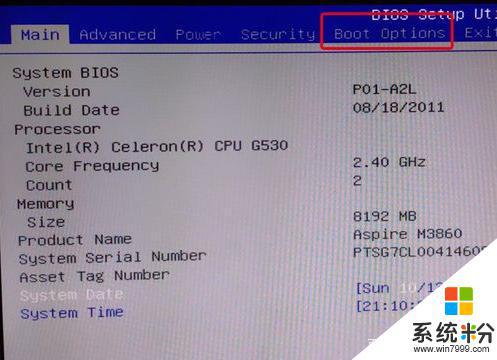
本文以宏(Acer)暗影騎士·擎;Windows10為案例進行講解。
1.將製作好的U盤啟動盤插入電腦的USB接口,重啟電腦。
2.開機時快速連續點按【F2】鍵直至進入BIOS界麵。
3.在BIOS設置菜單中,通過鍵盤方向鍵移動光標找到【Main】菜單下的【F12 Boot Menu】按回車鍵將選項更改為【Enabled】。
4.之後,移動光標至【Boot】菜單。在【Boot priority order】選項中,通過【F5】/【F6】鍵將USB啟動移動到首位。
5.最後,按【F10】保存設置。此時,電腦會自動重啟並進入U盤啟動。
以上就是acer筆記本進入bios設置u盤啟動的全部內容,如果你遇到了相同的問題,可以參考本文中介紹的步驟來解決,希望這對你有所幫助。
電腦軟件相關教程